本教程重點(diǎn)是介紹古典背景部分的制作。先需要找好相關(guān)的古典素材,然后溶圖,溶圖的時(shí)候需要不斷更改圖層的混雜模式,并用蒙版等涂出過渡效果。可以按照自己的喜好選擇一些裝飾素材。下面就跟小編來了解一下吧!
PS制作簡單的古典簽名效果
原圖

1、打開下圖所示的人物素材,用鋼筆工具把人物摳出來,復(fù)制到新的圖層。
2、把摳出的人物圖層復(fù)制一層,執(zhí)行:濾鏡 > 模糊 > 高斯模糊,數(shù)值自定,確定后把圖層混合模式改為“柔光”,加上圖層名呢過吧用黑色畫筆把人物頭發(fā)部分擦出來,再把兩個(gè)人物圖層合并。


3、按Ctrl + U 對人物調(diào)整色相/飽和度,數(shù)值:色相:+8,飽和度:-26。
4、打開下圖所示的背景素材,放到人物圖片的的下面,稍微調(diào)整大小和方向。


5,6、打開下圖所示的桃花素材,拖進(jìn)來,放在人物素材的下面。部分素材需要自己去網(wǎng)上下載。
7,8、找一些書法字素材拖進(jìn)來,圖層混合模式改為“正片疊底”,再裝飾一些其它素材。
9、創(chuàng)建曲線調(diào)整圖層參數(shù)設(shè)置:RGB:182/184;紅:197/185;綠:180/167;藍(lán):186/172。
10、 最后加上裝飾文字及邊框,完成最終效果。
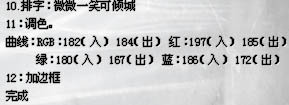

1.ps教程制作燙金字古風(fēng)簽名圖
2.怎樣用PS制作個(gè)性化的簽名水印
3.文藝好聽的古典qq簽名
4.好聽的古典美女qq簽名
5.適合取名的古典有名詩句簽名
6.古典意境的QQ個(gè)性簽名
新聞熱點(diǎn)
疑難解答